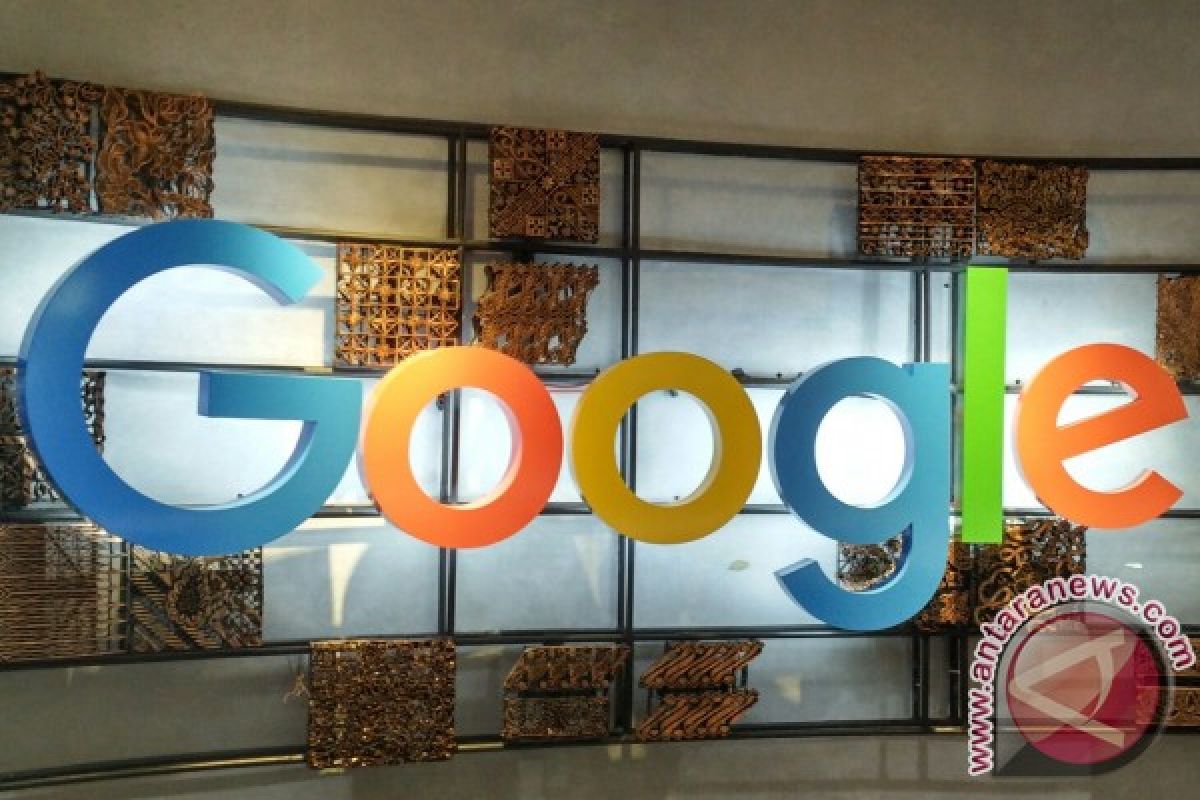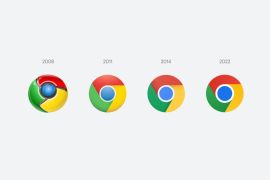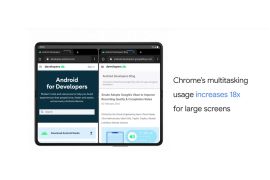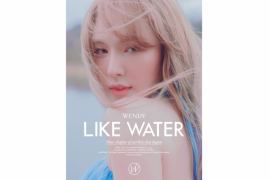Jakarta (ANTARA News) - Peramban Google Chrome menjadi yang paling sering digunakan berkat kemudahan penggunaan dan sering diperbarui.
Banyak yang belum tahu browser ini memiliki fitur yang membantu menghemat waktu, baterai, data hingga hiburan.
Berikut ini adalah 11 fitur Google Chrome yang dirangkum dari laman The Independent.
1. Gim Dinosaurus
Gim ini muncul setiap kali perangkat tidak bisa terhubung ke jaringan internet. Tekan tuts spasi (space bar) agar si dinosaurus berjalan dan mainkan untuk membunuh waktu sambil menunggu koneksi.
2. Pin tab
Saat membuka banyak tab sekaligus, tandai tab yang tidak ingin ditutup dengan klik kanan, lalu pilih Pin Tab. Tab yang ditandai secara otomatis akan bergeser ke sebelah kiri.
3. Hemat baterai
Jika ingin hemat baterai, korbankan sedikit performa. Buka Setting, cari bagian System dan hapus tanda cek di kotak “Continue running background apps when Google Chrome is closedâ€.
Aktifkan fitur ini terutama bila tidak bisa menemukan stop kontak.
4. Browsing cepat
Google Data Saver membantu mengkompresi laman yang dikunjungi untuk mengurangi penggunaan data dan mempercepat waktu loading.
5. Multiprofil
Jika punya beberapa akun Google untuk kerja maupun pribadi, pengguna bisa menyimpan bookmark dan browsing history setiap akun dengan membuat profil individu.
Buka Setting > Manage People > Add Person. Fitur ini juga berguna jika komputer sering dipinjam.
6. Unduhan
Jika tidak ingin unduhan langsung masuk ke Desktop, buka Setting lalu ke menu Show Advanced Setting, klik Download untuk mengatur folder yang diinginkan.
7. Informasi ekstra
Untuk melihat cookies maupun izin tiap situs yang dikunjungi, klik View Site Information di sebelah kiri omnibar. Fitur ini juga berguna untuk mengatur beberapa hal seperti Popup dan Location.
8. Task Manager
Kenali laman mana yang paling banyak menggunakan memori dan membuat kecepatan menurun di Task Manager. Caranya, buka More Tools lalu pilih Chrome Task Manager.
9. Kalkulator
Cukup ketik penghitungan yang diperlukan di kolom pencarian Google, lalu tekan Enter.
10. Startup
Jika menyukai laman tertentu yang muncul saat membuka Chrome, atur di Setting > Set Pages di On Startup, lalu masukan laman yang diinginkan.
11. Mencari Gmail dari omnibar
Pengguna bisa mencari kotak surat Gmail langsung dari omnibar, buka Setting, Manage Search Engines lalu cari laman.
Penerjemah: Natisha Andarningtyas
Editor: Unggul Tri Ratomo
Copyright © ANTARA 2017